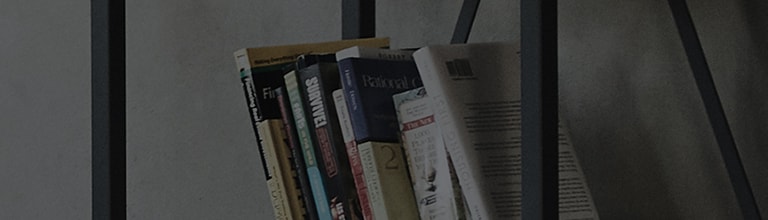Internet
Internet
Verwenden Sie diese Anwendung, um im Internet zu surfen. Mit dem Browser haben Sie direkt von Ihrem Mobiltelefon aus Zugriff auf eine große Auswahl an Spielen, Musik,
Nachrichten, Sport, Unterhaltung und vieles mehr – ganz gleich, wo Sie sich gerade aufhalten. Für jeden Geschmack ist etwas dabei.
HINWEIS: Für die Verbindung zu diesen Diensten und das Herunterladen von Inhalten fallen zusätzliche Gebühren an. Erkundigen Sie sich bei Ihrem Netzbetreiber nach eventuellen
Zusatzkosten.
1 Tippen Sie auf >
> Registerkarte Anwendungen >
Internet.
Verwenden der Internet-Symbolleiste
Tippen Sie darauf, und schieben Sie sie nach oben, um sie zu öffnen.
Anzeigen von Webseiten
Tippen Sie auf das Adressfeld, geben Sie die Internetadresse ein, und tippen Sie auf Los.
Öffnen einer Seite
Um auf eine neue Seite zu wechseln, tippen Sie auf .
Um auf eine andere Webseite zu wechseln, tippen Sie auf , blättern Sie nach oben oder unten, und tippen Sie auf die Seite, um sie auszuwählen.
Surfen im Internet per Spracheingabe
Tippen Sie auf das Adressfeld, dann auf,sprechen Sie ein Stichwort, und wählen Sie dann eines der vorgeschlagenen Stichwörter aus.
HINWEIS: Die Funktion ist möglicherweise nicht in allen Regionen bzw. von allen Dienstanbietern erhältlich.
Lesezeichen
Um die aktuelle Webseite mit einem Lesezeichen zu versehen, tippen Sie auf >Als Lesezeichen speichern > OK.
Um eine mit Lesezeichen versehene Webseite zu öffnen, tippen Sie auf und wählen Sie eine Seite aus.
Verlauf
Tippen Sie auf > Verlauf, um eine Webseite aus der Liste der zuletzt besuchten Webseiten zu öffnen. Um den gesamten Verlauf zu löschen, tippen Sie auf
→ Ja.
Verwenden des Popup-Browsers
Verwenden Sie diese Funktion, um ohne Schließen der aktuellen Anwendung auf das Internet zuzugreifen.
Wählen Sie beim Anzeigen von Inhalten, z. B. Kontakten oder Notizen, die Internetadressen enthalten, eine Internetadresse aus,
und tippen Sie dann auf „Popup-Browser“, um den Popup-Browser zu öffnen. Berühren Sie den Browser, und ziehen Sie ihn an eine andere Stelle.
Um den Browser als Vollbild anzuzeigen, tippen Sie auf .
Um den Browser zu schließen, tippen Sie auf.